Cómo solucionar los errores más habituales de iTunes
¿No eres capaz de sincronizar un iPhone con tu iTunes? ¿iTunes no se instala o no se actualiza correctamenta? ¿Al actualizar o restaurar iPhone te sale un código de error desconocido (4013, 3194, 56, -54, -1, 9...)?
iTunes es una de esas aplicaciones que amas o odias, hay que reconocer que generalmente funciona muy bien pero Teniendo en cuenta que iTunes no es perfecto y que puede dar problemas, por ejemplo, a la hora de reproducir música, reconocer iPhone, sincronizar dispositivos iOS, instalar actualizaciones iOS 16/15/14/13/12/11/10 o incluso hacer restauraciones.
Son varios los motivos que pueden hacer aparecer los fallos de iTunes en un ordenador Windows o Mac y en las siguientes líneas queremos ayudarte a solucionarlo por completo.
Códigos o mensajes de error más comunes en iTunes
Aquí tienes los errores que te puedas encontrar cuando usar el iTunes para tu iPhone X, 8, 8 Plus, 7, 7 Plus, 6s, 6s Plus, 6, 6 Plus, 5s, 5c, 5 o 4S:
| 0-100 | 1, 2, 3, 4, 6, 7, 9, 10, 11, 12, 13, 14, 16, 17, 20, 21, 23, 26, 27, 28, 29, 34, 35, 36, 37, 39, 40, 50, 53, 54, 56 |
| 100-199 | 306 |
| 10xx | 1002, 1004, 1011, 1012, 1013, 1014, 1015 |
| 16xx | 1600, 1601, 1602, 1603, 1604, 1611, 1638, 1643-1650, 1667, 1669, 1671 |
| 2xxx | 2001, 2002, 2005, 2006, 2009, 2324 |
| 30xx | 3002, 3004, 3013, 3014, 3015 |
| 31xx | 3194 |
| 32xx | 3200, 3212, 3253, 3259 |
| 40xx | 4005/4005, 4013, 4014 |
| 42xx | 4260, 42408 |
| 50xx | 5002 |
| 90xx | 9003, 9004, 9006, 9009, 9039, 9041 |
| 11xxx | 11503 |
| 130xx | 13014 |
| Códigos Hex | 0x80090318, 0x80090326 |
| Error mensaje | iTunes no se ha instalado correctamente (error 7 /windows error 193) iTunes no puede leer el contenido del iphone La sesión de sincronización no ha logrado comenzar |
9 soluciones a los errores al actualizar/restaurar/sincronizar iPhone, iPad o iPod con iTunes
- 1. Fuerza el reinicio del dispositivo iOS
- 2. Actualiza iTunes
- 3. Repara iTunes con Tenorshare TunesCare
- 4. Comprueba tus USB (puertos, cables, conectores…)
- 5. Actualiza el sistema operativo de tu ordenador
- 6. Utiliza otro ordenador para actualizar, restaurar o sincronizar
- 7. Comprueba el software de seguridad (antivirus y firewall)
- 8. Repara tu dispositivo sin perder datos
- 9. Comprueba tu hardware
1. Fuerza el reinicio del dispositivo iOS
Si iTunes no es capaz de reconocer un iPhone, iPad o iPod Touch que acabas de conectar a través de uno de los puertos USB del ordenador, el problema puede estar en el propio dispositivo. Es por ello que ponemos esta solución como primera, ya que es fácil de aplicar y así podrás ir descartando posibles problemas.
Para forzar el reinicio de un dispositivo iOS lo único que debes hacer es presionar y mantener presionados los botones sleep y home (bajar volumen en caso de iPhone 7 o superior) hasta que en la pantalla del dispositivo aparezca el logo de Apple.
2. Actualiza iTunes
Muchos de los problemas de iTunes se solucionan con un simple paso: instalar la última versión del software disponible.
Gracias a esto consigues todas las novedades y correcciones de errores que Apple haya aplicado al software y en muchas ocasiones acaban con los problemas.
Ya seas usuario de Windows o Mac, un paso por la sección de actualizaciones puede solucionar muchos problemas en tu equipo.
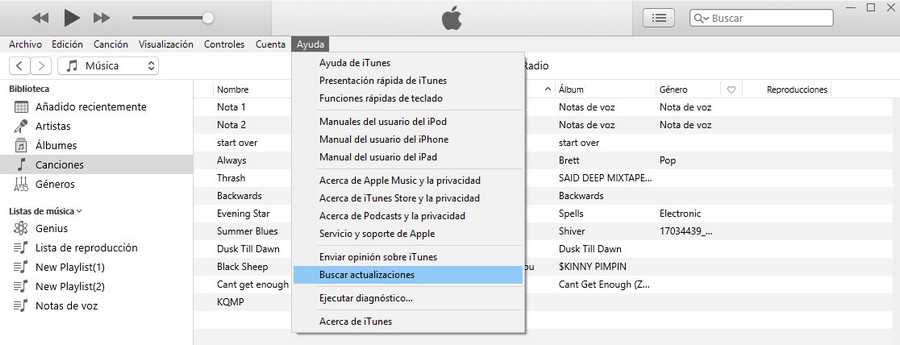
3. Repara iTunes con Tenorshare TunesCare
Tenorshare TunesCare es un software para Mac y Windows que puede solucionar de manera automática muchos problemas relacionados con la sincronización entre ordenadores y dispositivos iOS.
Para ello lo único que debes hacer es descargar el software desde su web oficial e instalarlo en tu ordenador. Una vez hecho esto accede al programa, conecta el iPhone, iPad o iPod Touch con problemas y pincha sobre Fix iTunes Sync Problems.


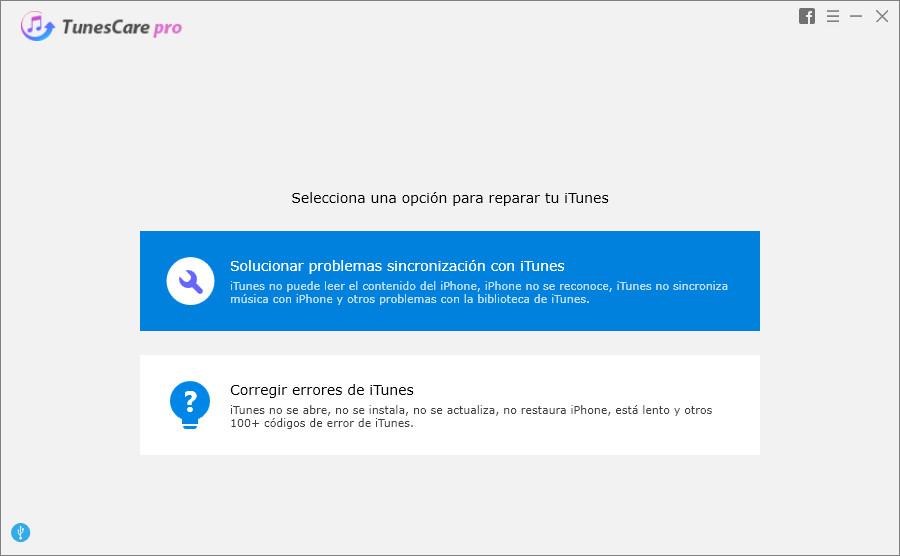
El software se pondrá a trabajar de manera automática y reparará todos los errores que encuentre.
4. Comprueba tus USB (puertos, cables, conectores…)
El hardware también puede ser el culpable de los fallos de iTunes al intentar actualizar un dispositivo iOS o simplemente sincronizar música, vídeos, tonos de llamada, etc, etc…
Es por ello que si se presentan errores de este tipo siempre debes comprobar que los USB estén en perfecto estado. Cambia de puerto USB en el ordenador, utiliza otro cable e incluso comprueba en otro ordenador que los conectores que estás utilizando funcionan correctamente. Si no lo hacen en otro equipo lo más probable es que el cable USB esté dañado o incluso el conector del dispositivo iOS.

5. Actualiza el sistema operativo de tu ordenador
Si ya tienes iTunes actualizado a la última versión y los fallos continúan, otro punto a tener en cuenta es el sistema operativo del ordenador. ¿Está actualizado? Si no lo está pásate por Windows Update o por la Mac App Store e instala todas las actualizaciones disponibles.
De esta forma te aseguras que la versión de iTunes esté instalada en un ordenador con el software lo más actualizado posible y esto generalmente mejora la compatibilidad, lo que evita problemas de diferentes tipos.
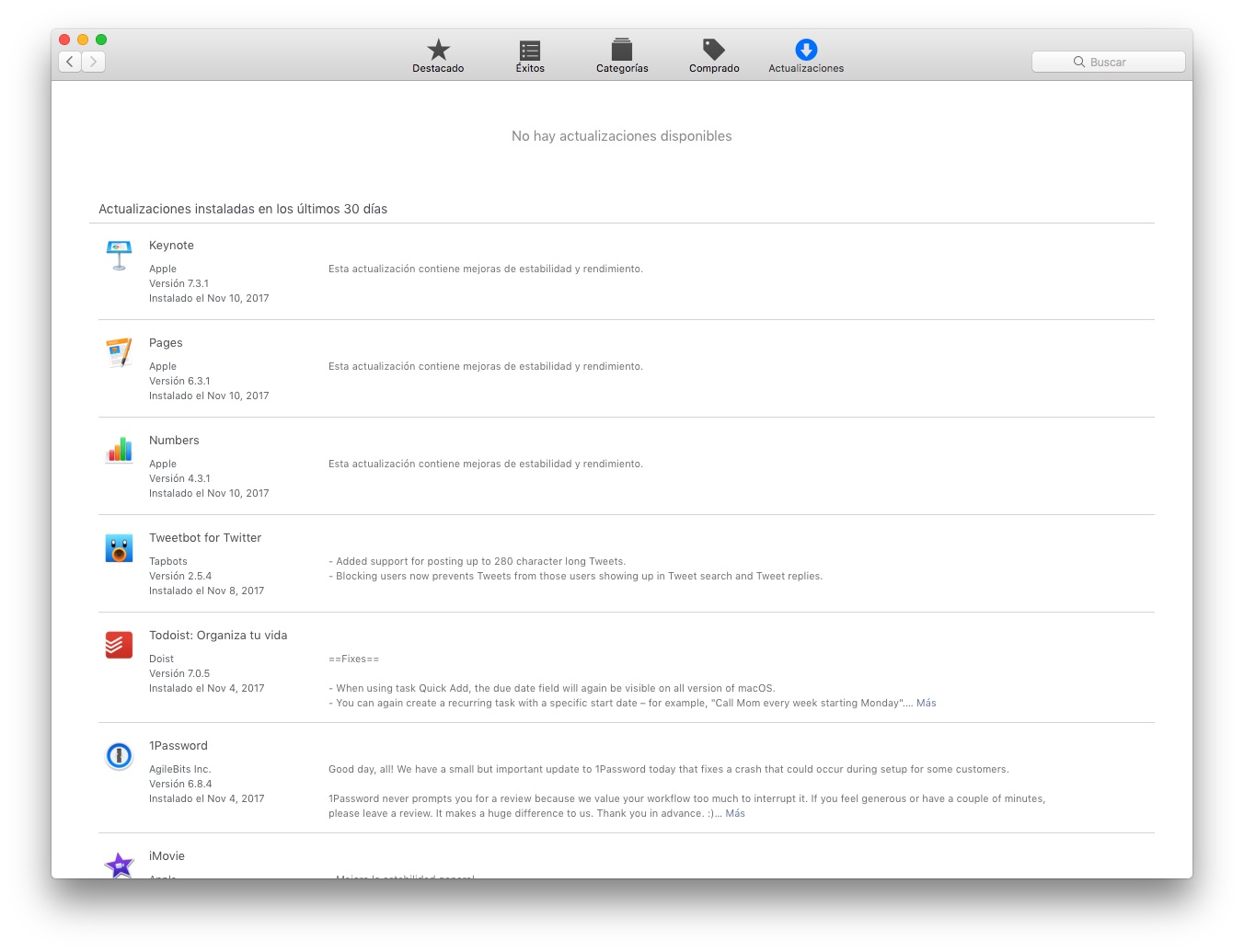
6. Utiliza otro ordenador para actualizar, restaurar o sincronizar
Si todo lo anterior ha fallado puedes intentar realizar la actualización o sincronización desde otro ordenador. Si te lo permite sabrás que el problema está en tu ordenador, por lo que sabrás que tendrás que seguir haciendo pruebas con tu ordenador.
Si en otro ordenador tampoco te permite realizar el proceso lo más probable es que el fallo se encuentre en el dispositivo iOS, por lo que tendrás que actuar en consecuencia y seguir probando soluciones que afecten al iDevice.
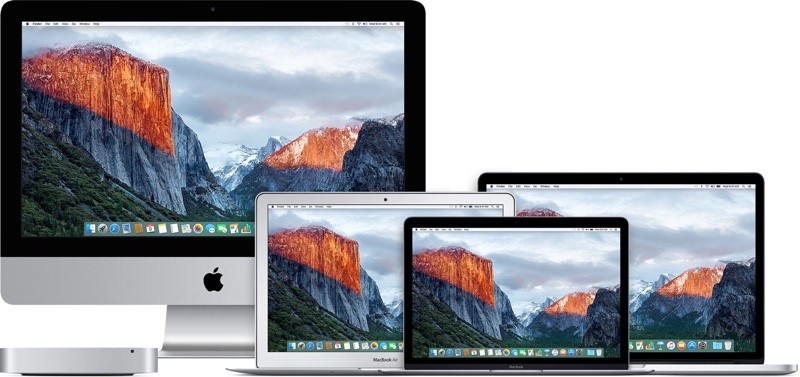
7. Comprueba el software de seguridad (antivirus y firewall)
Los antivirus y firewall también pueden llegar a causar problemas relacionados con iTunes dependiendo de la configuración. En la mayoría de ocasiones los problemas están relacionados con que el software de seguridad bloquea la conexión entre iTunes y los servidores de Apple, por lo que no puede descargar actualizaciones de iOS o canciones de la iTunes Store.
Para comprobar si el problema está relacionado con esto lo más rápido es desactivar temporalmente el antivirus y el firewall. Tras esto comprueba a hacer la descargar de nuevo y si funciona ya conoces el culpable.
Después de esto puedes revisar la configuración de tus sistemas de seguridad y cambiarla para permitir a iTunes salir a Internet sin limitaciones.
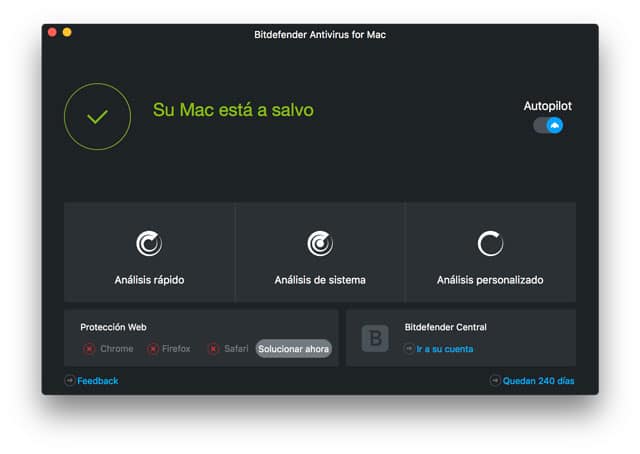
8. Repara tu dispositivo sin perder datos
Otra buena opción para reparar los errores más habitual de iTunes es utilizar Tenorshare ReiBoot. Este software analiza los dispositivos iOS conectados al ordenador en busca de cualquier tipo de fallo y es capaz de solucionarlos de manera automática.
Descarga el software desde la web oficial de Tenorshare ReiBoot e instálalo en tu PC o Mac. Una vez instalado conecta el dispositivo iOS con problemas a través del cable USB y abre Tenorshare ReiBoot. Pincha sobre Poner en Modo Recuperación y una vez que entre en este modo (aparecerá el icono de iTunes en la pantalla del dispositivo) pincha en Salir de Modo Recuperación.
En caso de que después de esto el problema continúe pincha sobre la opción Arreglar todos bloqueos iOS y sigue las instrucciones en pantalla.

9. Comprueba tu hardware
Si después de hacer todo lo anterior el dispositivo sigue fallando es probable que haya algún problema relacionado con el hardware del iPhone, iPad, iPod Touch u ordenador.

En este caso la mejor recomendación que te podemos dar es que acudas a un servicio técnico especializado para que puedan analizar el problema y buscar la mejor solución.



